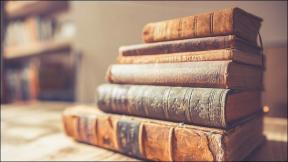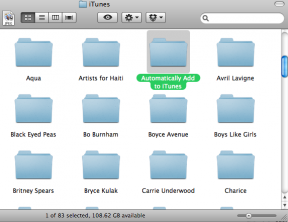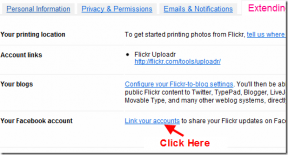Opravit chybějící řídicí centrum AMD Catalyst
Různé / / March 08, 2022

Catalyst Control Center je nástroj pro ovladače displeje AMD. Toto je téměř povinný software, který je třeba nainstalovat, pokud je váš počítač vybaven grafickou kartou AMD. Čipem může být vestavěná grafická karta nebo GPU; aplikace však bude nainstalována po aktualizaci aktuálního grafického ovladače. Podle některých uživatelů však čelí problému s nefunkčním ovládacím centrem AMD Catalyst. Tento příspěvek vám ukáže, jak vyřešit chybějící ovládací centrum AMD Catalyst pomocí jednoduchých tipů a taktik.

Obsah
- Jak opravit chybějící ovládací centrum AMD Catalyst ve Windows 10
- Jaké jsou příčiny chybějícího problému AMD Catalyst Control Center?
- Metoda 1: Spusťte z instalačního adresáře
- Metoda 2: Ukončete všechny procesy AMD
- Metoda 3: Aktualizujte ovladače grafiky
- Metoda 4: Přeinstalujte grafický ovladač
- Metoda 5: Aktualizujte systém Windows
- Metoda 6: Oprava poškozených souborů
- Metoda 7: Přeinstalujte AMD Catalyst Control Center
- Metoda 8: Použití bodu obnovení systému
Jak opravit chybějící ovládací centrum AMD Catalyst ve Windows 10
Grafické karty AMD jsou známé svým vysokým výkonem. Jejich popularita tedy není překvapivá. To vám umožní vyladit chování GPU a zpracovat konkrétní aplikace. Lze jej také mimo jiné použít ke změně barevného profilu monitoru. Pokročilí uživatelé většinou používají tento software mimo jiné pro korekci barev a správu zobrazení. Níže jsou uvedeny některé problémy, kterým uživatelé čelí.
- Někteří uživatelé hlásili, že nemohli provést žádné úpravy, jako např změna profilů zobrazení.
- Herní nadšenci mohou být také zklamáni nedostatek oslnivých video efektů při hraní.
- Uživatelé se dvěma grafickými kartami na svých laptopech byli nelze přepnout mezi nimi.
Jaké jsou příčiny chybějícího problému AMD Catalyst Control Center?
Běžné příčiny tohoto problému jsou uvedeny níže.
- Vadné nebo zastaralé grafické ovladače
- Zastaralá verze Windows
- Poškozené systémové soubory
- Poškozené instalační soubory aplikace AMD
- Příliš mnoho procesů na pozadí AMD
Kromě chybějícího problému s AMD Catalyst Control Center se mohou objevit další potíže. Catalyst Control Center má různé problémy. Doporučujeme řešit následující problémy v řídicím centru katalyzátoru AMD Windows 10 na základě uživatelských dotazů. Jsou následující:
- Chybí řídicí centrum AMD Catalyst.
- Catalyst Control Center právě nefunguje.
- Windows 10: Hostitelská aplikace Catalyst Control Center přestala fungovat.
- Monitorovací program pro Catalyst Control Center má přestal fungovat.
- Rozhraní příkazového řádku pro Catalyst Control Center přestalo fungovat.
Metoda 1: Spusťte z instalačního adresáře
Tuto aplikaci lze spustit stejně jako jakýkoli jiný program z jejího instalačního adresáře. Problém může být v tom, že zástupce nástroje na ploše je poškozený. Postupujte podle níže uvedených kroků.
1. Otevřeno Průzkumník souborů stisknutím Klávesy Windows + E spolu.
2. Přejděte na dané místo cesta.
C:\Program Files\ATI Technologies\ATI.ACE\amd64
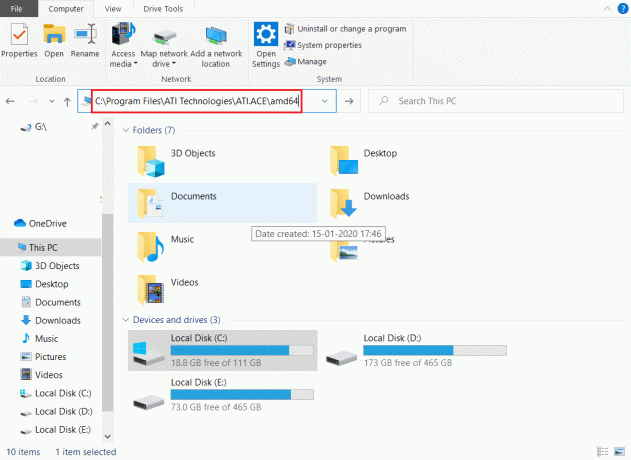
3. Začít CLIStart.exe, dvakrát na něj klikněte.
Poznámka: Můžete také vytvořit a zkratka na ploše, abyste nemuseli procházet soubory pokaždé, když chcete spustit CCC.
Znovu spusťte soubor .exe, jak je ukázáno níže;
1. Otevři Průzkumník souborů jako dříve.
2. Přejděte na následující umístění cesta.
C:\Program Files\AMD
Poznámka: Klíčem je pochopit, kde je program nainstalován. Instalační soubor lze nalézt v libovolné cestě, např C:\AMD a C:\Program Files (86)\AMD.
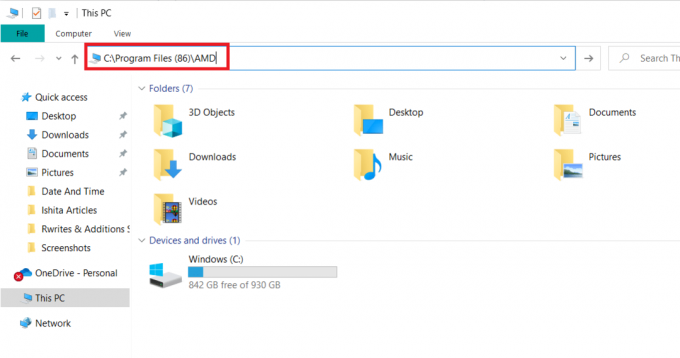
3. Spusťte .exe soubor tak, že na něj dvakrát kliknete.
Poznámka: Může se nacházet na jakémkoli výše uvedeném místě, proto je všechny znovu zkontrolujte.
Metoda 2: Ukončete všechny procesy AMD
Je možné, že máte aktivních příliš mnoho procesů Catalyst Control Center. Ve většině případů může aplikace spustit pouze jednu instanci najednou a spuštění mnoha instancí zabrání programu v práci. Postupujte podle níže uvedených pokynů.
1. Zahájení Správce úloh stisknutím Klávesy Ctrl + Shift + Esc zároveň.
2. Hledejte a vybírejte AMD Catalyst Control Center a klikněte Ukončit úlohu.

3. Proveďte stejný postup pro všechny Úlohy AMD Catalyst Control Center.
Přečtěte si také:Opravit chybu AMD Systém Windows nemůže najít Bin64 – Installmanagerapp.exe
Metoda 3: Aktualizujte ovladače grafiky
Aplikace se nemusí spustit, pokud ovladače nemají aktuální verzi. To povede k tomu, že se tento problém nespustí. Chcete-li vyřešit problém s nefunkčním ovládacím centrem AMD Catalyst, postupujte podle níže uvedených kroků.
1. Typ Správce zařízení v Nabídka vyhledávání ve Windows 10 a otevřete jej.

2. Dvakrát klikněte na Adaptéry displeje na hlavním panelu jej rozbalte.

3. Klepněte pravým tlačítkem myši na Řidič a vyberte AktualizaceŘidič z kontextové nabídky.
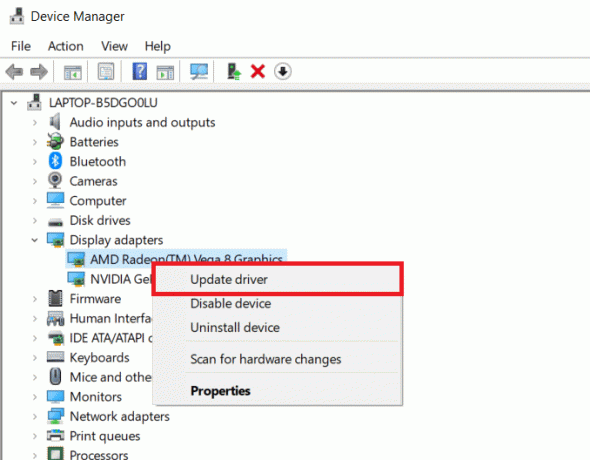
4. Nyní klikněte na Automaticky vyhledávat ovladače.

5A. Pokud je ovladač zastaralý, bude automaticky aktualizován na nejnovější verzi.
5B. Pokud jsou již ve fázi aktualizace, na obrazovce se zobrazí následující zpráva, Nejlepší ovladače pro vaše zařízení jsou již nainstalovány.
6. Klikněte Zavřít a restartujte počítač.
Metoda 4: Přeinstalujte grafický ovladač
Pokud vám aktualizace ovladače nepomohla, zkuste znovu nainstalovat ovladače pro účinnou opravu. Postupujte podle níže uvedených kroků.
1. Otevřeno Správce zařízení jako v předchozí metodě.
2. Dvakrát klikněte na Adaptéry displeje na hlavním panelu jej rozbalte.
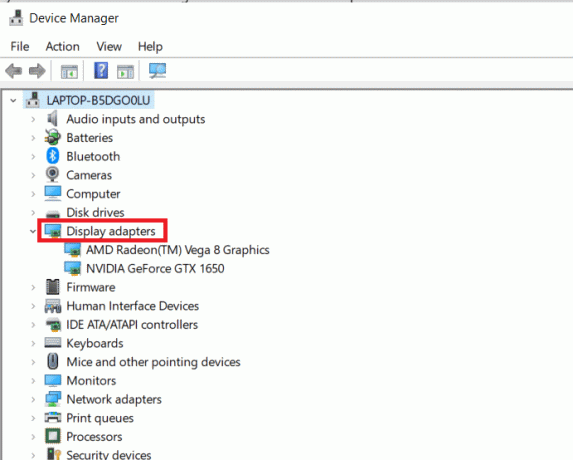
3. Klepněte pravým tlačítkem myši na Řidič a vyberte Odinstalujte zařízení.
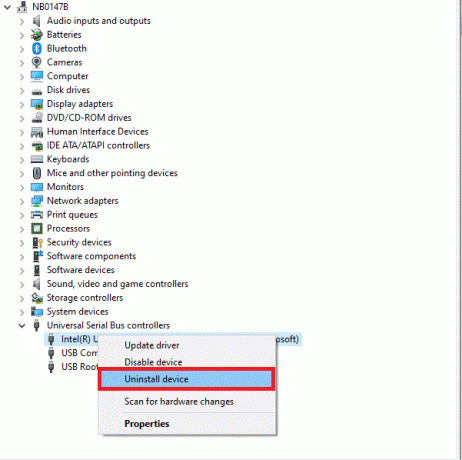
4. Výzvu potvrďte kliknutím Odinstalovat.
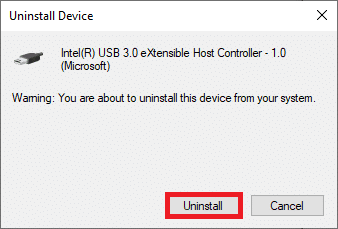
5. Konečně, restartovatváš počítač.
Poznámka: Restartování počítače s největší pravděpodobností zjistí změny hardwaru a nainstaluje příslušné ovladače.
6. Pokud není ovladač přeinstalován, vyberte Adaptéry displeje.
7. Poté klikněte na Akce menu a vyberte Vyhledejte změny hardwaru.
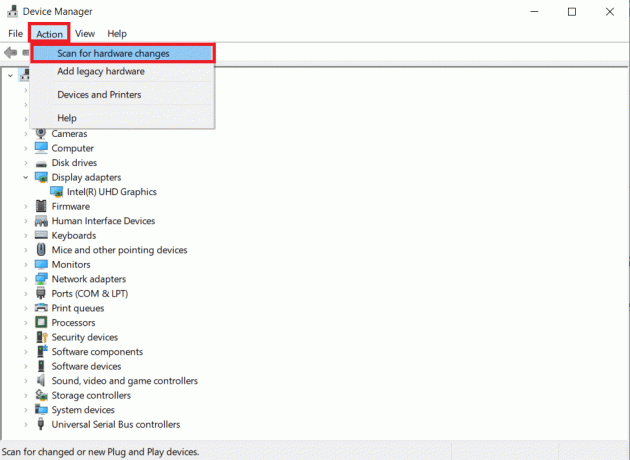
8. Počkejte, až vyhledá a nainstaluje odinstalován Řidič.
Přečtěte si také:Oprava Ubisoft Connect nefunguje
Metoda 5: Aktualizujte systém Windows
Ujistěte se, že máte v počítači nahrány nejnovější aktualizace systému Windows 10. To znamená použití všech dostupných kritických, doporučených a volitelných oprav. Postupujte podle uvedených pokynů.
1. zmáčkni Klávesy Windows + I současně otevřít SystémNastavení.
2. Vybrat Aktualizace a zabezpečení.
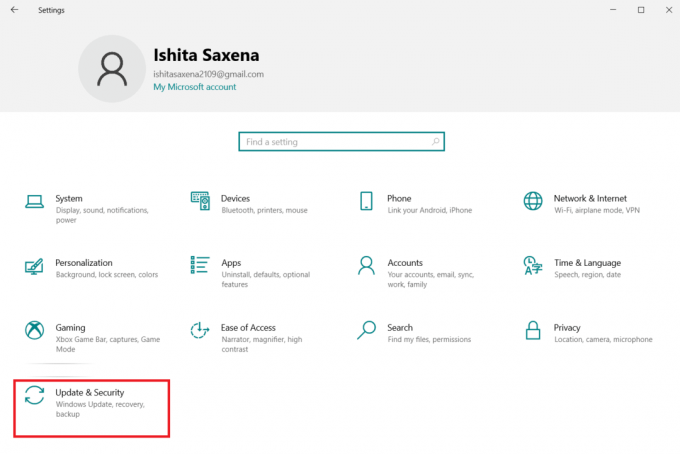
3. Zkontrolujte aktualizace kliknutím Kontrola aktualizací.
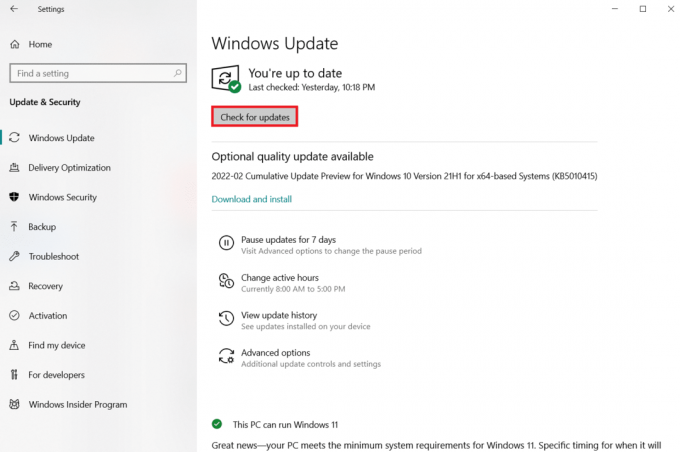
4A. Pokud je k dispozici nová aktualizace, klepněte na Nainstalovat nyní stáhnout a nainstalovat nejnovější verzi.

4B. Pokud je váš systém již aktuální, zobrazí se Jste aktuální zpráva.

Metoda 6: Oprava poškozených souborů
Catalyst Control Center může být poškozen nebo může být problém s Windows 10, který brání to z práce. Windows má vestavěný program s názvem Kontrola systémových souborů. Můžete jej použít ke kontrole integrity vašich systémových souborů. Chcete-li provést skenování SFC, proveďte následující kroky:
1. Udeř klíč Windows, typ Příkazový řádek a klikněte na Spustit jako administrátor.

2. Klikněte na Ano v Kontrola uživatelského účtu výzva.
3. Typ sfc /scannow a stiskněte Zadejte klíč běžet Kontrola systémových souborů skenovat.

Poznámka: Bude zahájeno skenování systému a jeho dokončení bude trvat několik minut. Mezitím můžete pokračovat v jiných činnostech, ale dejte pozor, abyste okno omylem nezavřeli.
Po dokončení skenování se zobrazí některá z těchto zpráv:
- Ochrana prostředků systému Windows nenalezla žádné porušení integrity.
- Ochrana prostředků systému Windows nemohla provést požadovanou operaci.
- Ochrana prostředků systému Windows našla poškozené soubory a úspěšně je opravila.
- Ochrana prostředků systému Windows našla poškozené soubory, ale některé z nich nedokázala opravit.
4. Jakmile je skenování dokončeno, restartovatváš počítač.
5. Znovu spusťte Příkazový řádek jako správce a spusťte zadané příkazy jeden po druhém:
dism.exe /Online /vyčištění-image /scanhealthdism.exe /Online /cleanup-image /restorehealthdism.exe /Online /cleanup-image /startcomponentcleanup
Poznámka: Pro správné provádění příkazů DISM musíte mít funkční připojení k internetu.

Přečtěte si také:Oprava Logitech Gaming Software se neotevírá
Metoda 7: Přeinstalujte AMD Catalyst Control Center
Řada akcí pomohla mnoha uživatelům vyřešit tento problém. Je vyžadováno restartování počítače v nouzovém režimu a přeinstalace grafických ovladačů. Pokud chcete vyřešit problém AMD Catalyst Control Center Windows 10, budete také muset použít nástroj k úplnému odstranění všech stop ovladače. Podívejte se na níže uvedené kroky!
1. Typ Kontrolní panel v vyhledávací lišta Windows a otevřete jej.

2. Nastavit zobrazení podle Kategorie. Klikněte na Odinstalujte program.
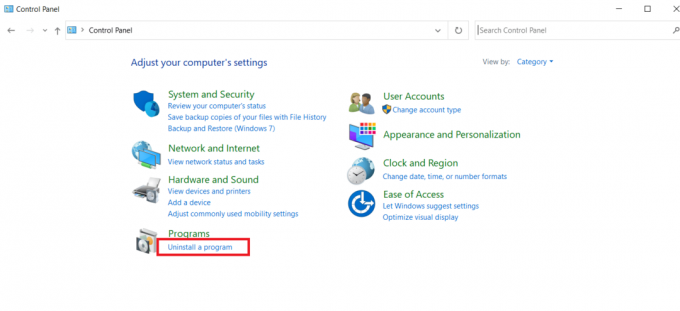
3. Klikněte pravým tlačítkem myši AMD Catalyst Control Center a vyberte Odinstalovat volba.
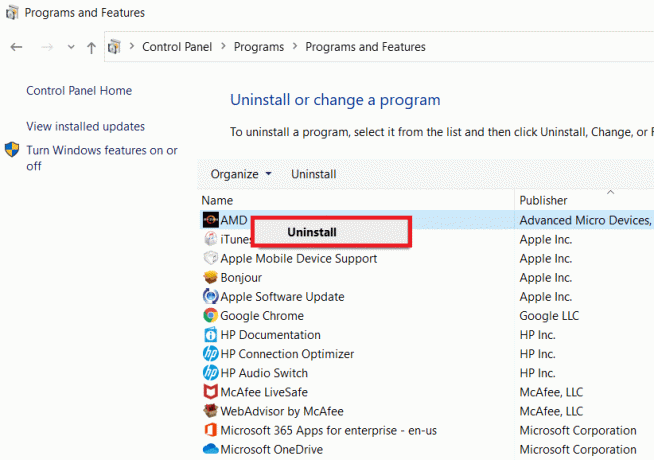
6. Odinstalujte jej podle pokynů na obrazovce. Restartujte systém.
7. Přejít na webové stránky AMD a stáhnout a nainstalovat AMD Catalyst Control Center.
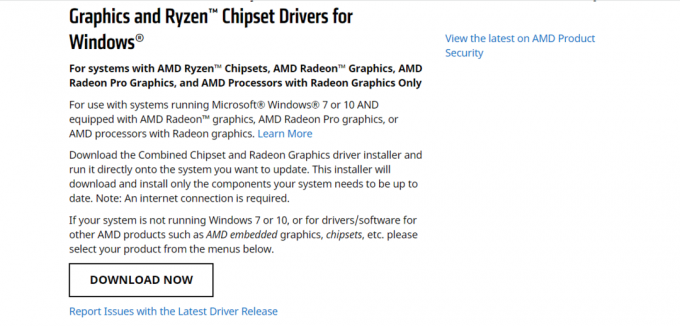
Metoda 8: Použití bodu obnovení systému
Pokud žádná z výše uvedených metod nefungovala, zkuste jako poslední možnost obnovit systém Windows do předchozího stavu. Zde je návod, jak pomocí nástroje Obnovení systému přejít zpět na předchozí verzi systému Windows:
Poznámka 1: Tento postup může vést ke ztrátě nainstalovaných aplikací, ale neovlivní vaše běžné soubory.
Poznámka 2: Než budete postupovat podle níže uvedených kroků, spusťte systém v nouzovém režimu. Někdy obvykle nelze spustit obnovení systému kvůli systémovým chybám a vadným ovladačům. V takových případech spusťte systém v nouzovém režimu a poté proveďte obnovení systému. Zde je několik kroků, jak na to.
1. lis klávesy Windows + R spustit Běh dialogové okno.
2. Poté zadejte msconfig a udeřit Vstupteklíč otevřít Konfigurace systému.
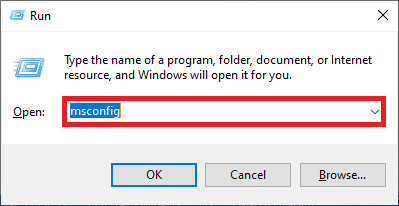
3. Nyní přepněte na Bota v novém okně.
4. Zde zkontrolujte Bezpečná bota krabice pod Bota možnosti a klikněte na OK.
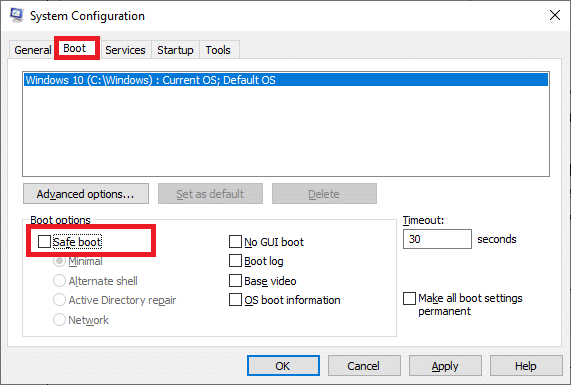
5. Klikněte na Restartujte.
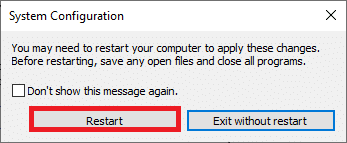
6. Typ PříkazVýzva v vyhledávací lišta Windows a klikněte Spustit jako administrátor.
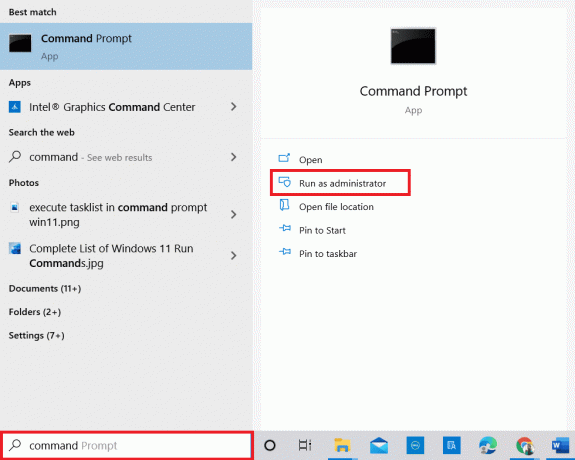
7. Zadejte rstrui.exe poroučet a udeřit Zadejte klíč.

8. Klikněte na Další, jak je znázorněno na obrázku níže.

9. Nakonec potvrďte bod obnovení kliknutím na Dokončit knoflík.
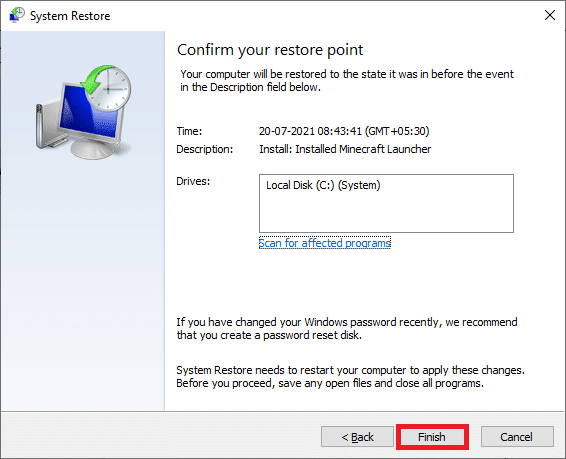
Doporučeno:
- 26 nejlepších softwaru pro 3D modelování
- 17 způsobů, jak opravit chybu zápisu na disk Dota 2
- Opravit chybu aktualizace Warframe Launcher Failed
- Oprava ROG Gaming Center nefunguje
Doufáme, že pro vás byly tyto informace užitečné a že jste je dokázali vyřešit Chybí řídicí centrum katalyzátoru AMD ve Windows 10. Dejte nám prosím vědět, která technika byla pro vás nejpřínosnější. Máte-li jakékoli dotazy nebo připomínky, vyplňte prosím níže uvedený formulář.